
【VRアニメ】登場人物の使い方をマスターしよう!~ミニビューアー編~【ハッチポットビルダー】
こんにちは!ハッチポットVR Creator Successのしかまるです!
前回こちらの記事で、登場人物の使い方についてご紹介させていただきました!
こちらの記事ではプロジェクト設定から登場人物を追加したり、シナリオ内で手入力で行動や感情表現、立ち位置を指定していました。
ですが実は、こちらをすべてシナリオ編集画面内にある「ミニビューアー」から行うことができます!
今回は、そちらのやり方をご紹介します。
※PCスペックによっては、ミニビューアーが起動しない場合がありますので、ご了承ください。
①ミニビューアーから登場人物の設定を追加する
1.シナリオ編集画面で登場人物の行を選択すると、右側に別ウィンドウが出てきます。「登場人物設定」には既に追加済みの登場人物が表示されています。
2.登場人物設定の右下にある「追加」を選択して下さい。
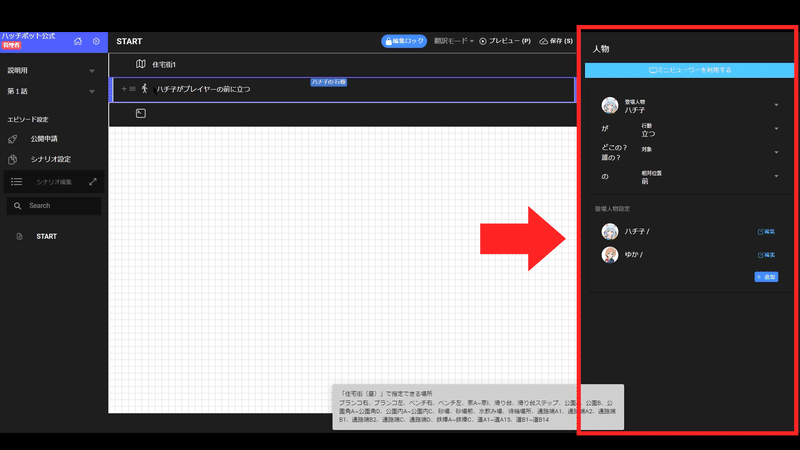
3.「名前」「英語名」「VRM」「プレイヤーキャラ」の項目を入力して、右下にある保存を選択して下さい。
デフォルトで使用出来る登場人物一覧はキャラクター一覧の「デフォルトキャラクター」で確認出来ます。
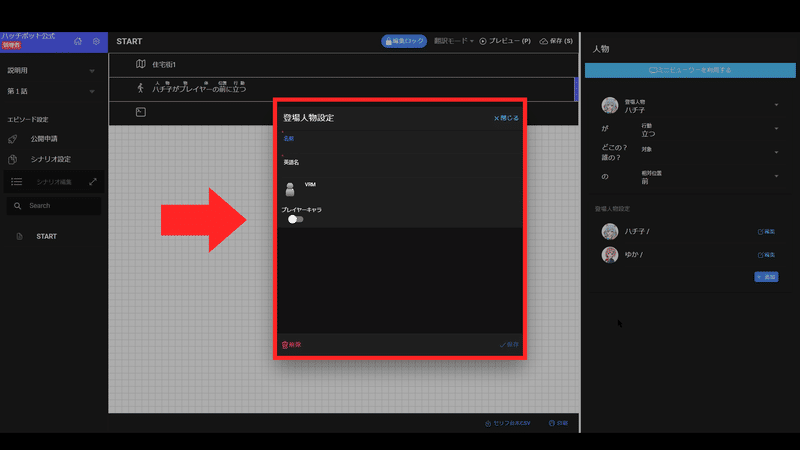
4.登場人物が追加されれば完了です。
※シナリオ内で選択していた行のキャラクターは、自動的に追加したキャラクターに変更されます
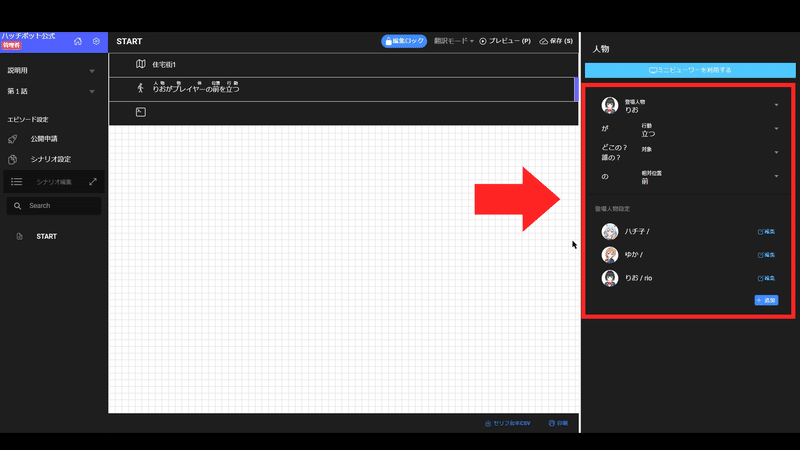
以上でキャラクターの追加は完了です。
②ミニビューアーからキャラクターに感情表現を追加する
1.キャラクターを選択して、ミニビューワーを表示させます。
※上手く表示されない場合は
ページのリロード(CTRL+R)→登場人物行の選択→ミニビューワーの選択
を行って下さい。
2.キャラクター全体が見える位置にカメラ位置を調整し、ミニビューワー下にある「エモーション」を選択して下さい。
カメラの移動は、ミニビューアー画面の下部にある各アイコンをマウスでつかみ、前後左右に動かすことで平行移動、上下移動、回転することができます。

3.使用出来る感情一覧が表示されるので、好きな物を選び右下にある「OK」を選択して下さい。
感情表現一覧は取扱説明書のこちらから確認も出来ます。
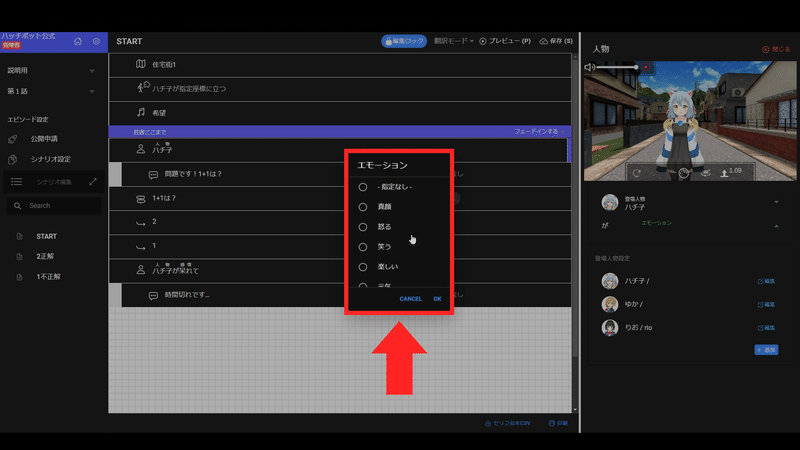
4.ミニビューワー内でキャラクターが指定した感情になります。
※シナリオ側も自動的に文章が変更されます。

③ミニビューアーから登場人物の位置、向きを調整する
1.登場人物行を選択し「ミニビューワーを利用する」を選択してください。※選択する登場人物行は、立つや歩くなどの「行動」のコマンドを入れた行でないと、ウィンドウに「行動」「対象」「相対位置」の設定を入れる場所が表示されません。

2.ミニビューワーが表示されます。
※上手く表示されない場合は
ページのリロード(CTRL+R)→登場人物行の選択→ミニビューワーの選択
を行って下さい。
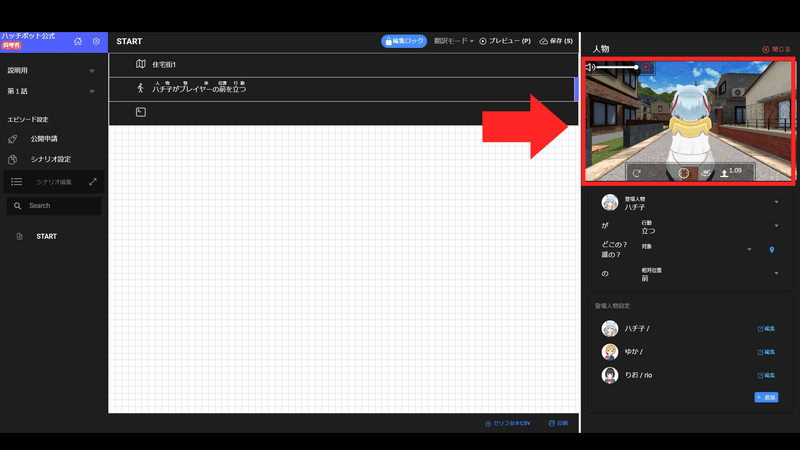
3.キャラクターの立ち位置設定が見えやすい場所にカメラ位置を移動します。
カメラの移動は、ミニビューアー画面の下部にある各アイコンをマウスでつかみ、前後左右に動かすことで平行移動、上下移動、回転することができます。
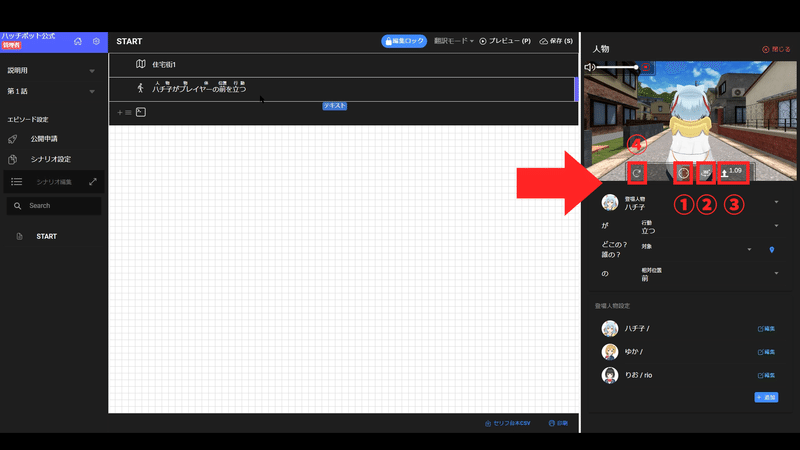
4.カメラ位置を登場人物より少し引いた場所にすると、ミニビューワーから登場人物の位置変更が出来ます。
移動方法
画像①,画像②矢印アイコンを左クリック&ドラッグで登場人物の位置を変更します。
画像③円弧を左クリック&ドラッグで登場人物の向きを変更します。
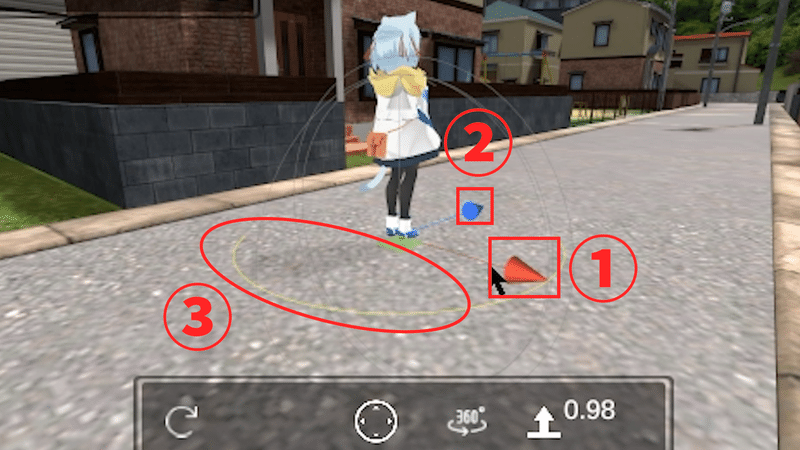
5.位置が決まったら中央にある、青いピンを選択すると登場人物位置の変更が出来ます。

6.設定した立ち位置を削除する場合は「赤いゴミ箱アイコン」を選択して下さい。
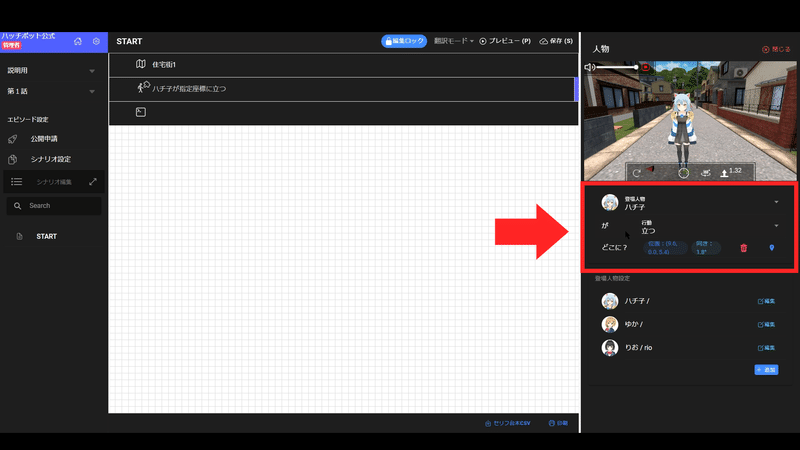
さいごに
ミニビューアーでの操作に慣れてきたら、シナリオ編集画面の中ですべて登場人物の設定が完結するので、よりスマートに作品作りを進めることができるようになります!
また、立ち位置を細かく設定できるので、より表現の幅も広がります。
ミニビューアーの使い方をぜひ覚えてみてください!
あなたの素敵なVRアニメ制作ライフが始まりますように!
ここまでお読みいただきありがとうございました!
